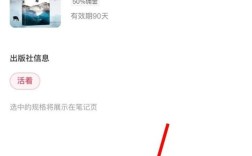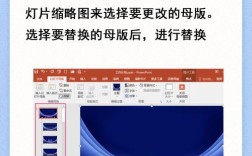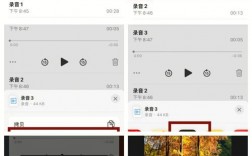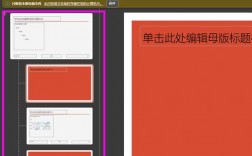在PowerPoint中,编辑幻灯片母版是一个强大而高效的功能,它能够统一演示文稿的风格和格式,提高制作效率,以下是详细的步骤和注意事项:
一、进入母版编辑模式
1、打开PPT文档:确保你已经打开了需要修改的PPT文件。
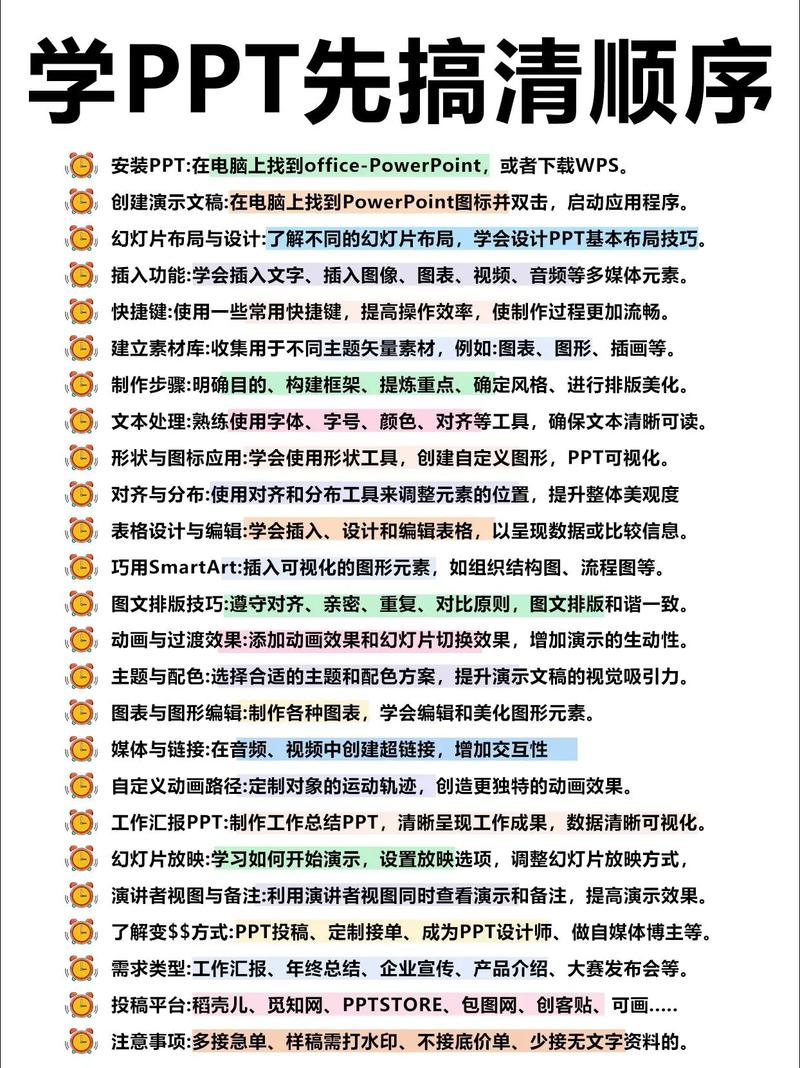
2、点击“视图”选项卡:在顶部菜单栏中找到并点击“视图”选项卡。
3、选择“幻灯片母版”:在下拉菜单中选择“幻灯片母版”,或者直接点击工具栏上的“幻灯片母版”按钮,你会进入到一个新的编辑界面,这个界面展示了当前PPT使用的所有母版样式。
二、选择并编辑母版
1、选择母版:左侧会显示一个缩略图列表,其中包含了各种幻灯片母版类型(如标题幻灯片母版、普通幻灯片母版等),你可以点击任何一个母版进行编辑。
2、背景修改:选中母版后,右键点击背景,选择“设置背景格式”,你可以更改背景颜色、图片或渐变效果等。
3、字体和样式调整:在顶部菜单栏中,找到“字体”和“段落”等选项,可以修改标题和正文的字体样式、大小、颜色等。
4、占位符调整:拖动和调整占位符(如文本框、图片框)的位置和大小,以满足你的布局需求,不需要的占位符可以直接选中后按Delete键删除。
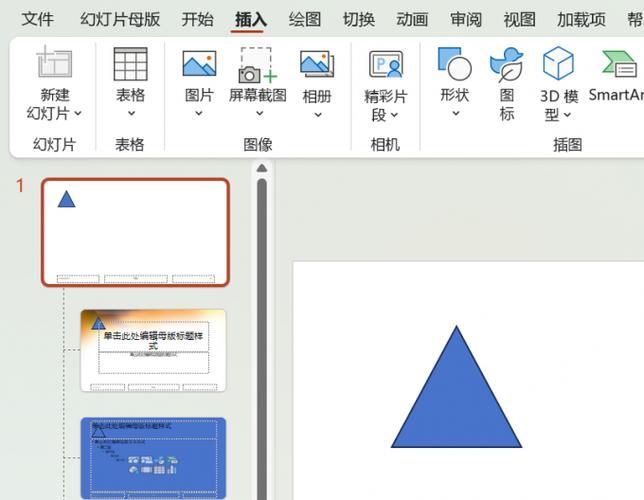
5、添加或删除元素:你还可以添加公司logo、页码、日期等元素到母版中,点击顶部菜单栏中的“插入”选项,可以选择插入图片、形状、文本框等元素。
三、保存并应用修改
完成所有修改后,点击顶部菜单栏中的“关闭母版视图”按钮,返回到普通编辑模式,你会发现所有使用该母版的幻灯片都已经自动更新了样式。
四、常见问题及解答
1、为什么有的PPT封面改动不了?
可能是因为封面的设计是在母版中完成的,特别是如果封面使用了Office主题页(即总版),则需要在Office主题页中进行修改。
2、如何快速统一幻灯片风格?
通过编辑幻灯片母版,可以一次性对整个演示文稿的字体、颜色、布局等进行全局性的调整,从而快速统一风格。
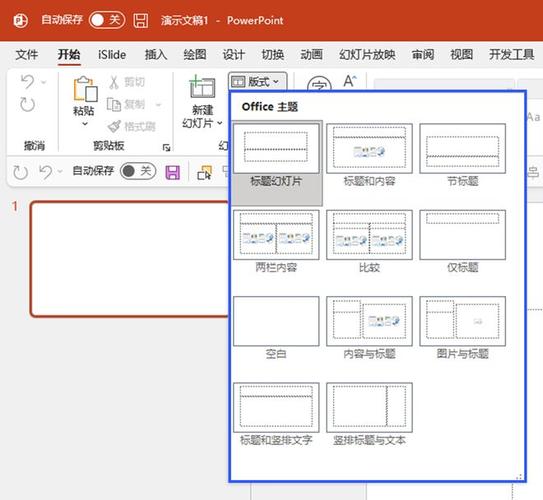
3、如何避免误改母版内容?
在进行母版编辑时,建议先备份原始PPT文件,以防不小心进行了错误的修改,注意不要随意更改幻灯片的布局和结构,以免影响内容的呈现。
通过以上步骤,你可以有效地编辑和管理PPT的幻灯片母版,从而提高演示文稿的专业性和一致性。